게시물이나 페이지의 제목은 일반적으로 H1 제목 태그를 갖습니다. 게시물에 제목을 하나만 지정하는 것이 논리적입니다. 그렇죠? H1을 두 개 이상 갖는 것은 "이 텍스트는 똑같이 중요한 두 가지 주제에 관한 것입니다."라고 말하는 것과 같습니다. Yoast SEO는 H1 제목을 두 개 이상 사용하는 경우 빨간색 신호등으로 경고합니다. 여기에서는 게시물이나 페이지에 H1 제목이 하나만 필요한 이유를 설명합니다.
차례
하나 이상의 H1 제목을 사용하여 Yoast SEO에서 빨간색 신호등을 받았습니까? 자세히 알아보기 단일 제목 확인의 기능 과 빨간색이나 주황색 빛을 고치는 방법.
제목 구조와 SEO
WordPress나 Shopify와 같은 많은 CMS에서는 제목 순위(또는 레벨)로 정렬됩니다. 가장 높은 순위는 게시물이나 페이지의 제목인 H1입니다. 나머지 텍스트에서는 H2 – H6 제목을 사용합니다. 이를 통해 각 섹션의 중요성과 그것이 나머지 텍스트와 어떻게 관련되어 있는지 표시합니다. 따라서 독자가 페이지를 방문할 때 제목은 내용을 이해하는 데 도움이 됩니다. 독자가 텍스트를 훑어보고 그것이 어떻게 서로 어울리는지 배우는 데 도움이 됩니다.
검색 엔진은 또한 제목을 "읽고" 내용을 이해하려고 노력합니다. 텍스트의 구조. 당신과 내가 읽는 일반적인 텍스트 대신 그들은 HTML 버전의 사이트로 이동하여 HTML 제목 태그를 읽습니다. 제목은 텍스트의 (하위)주제의 상대적 중요성을 이해하는 데 도움이 됩니다.
하나 또는 여러 개의 H1?
위에서 언급했듯이 H1은 게시물 제목입니다(SEO 제목과 혼동하지 마세요.). H1 제목은 한 번만 사용하는 것이 좋습니다. 우리는 이것이 최선의 선택이라고 믿습니다:
- 제목은 독자와 Google이 텍스트를 이해하는 데 도움이 됩니다. H1 제목이 여러 개인 경우 독자와 Google이 혼란스러울 수 있습니다. 주요 주제와 하위 주제 사이에 명확한 구분이 없으면 사람들은 혼란스러워하거나 주의가 산만해지거나 심지어 좌절감을 느낄 수도 있습니다. 결과적으로 그들은 귀하의 사이트를 떠날 수 있습니다.
- 제목을 적절하게 사용하면 텍스트의 접근성이 높아집니다. 화면 판독기를 사용하는 시각 장애인을 생각해 보십시오. 이러한 장치는 제목을 사용하여 텍스트를 탐색할 수 있습니다. 한 기사에 H1이 두 개 이상 있으면 이를 복잡하게 만들고, 시각적 단서가 없으면 사람들을 더욱 혼란스럽게 할 수 있습니다.
물론 필요한 만큼 다른 제목을 사용하는 것은 완벽하게 허용됩니다. 하지만 제목은 계층적이라는 점을 명심해야 합니다. 예를 들어 특정 주제 내에서 H2를 사용하기 전에 H3를 사용해야 합니다. 이것을 확인해보세요 제목 및 SEO에 대한 광범위한 가이드 최적으로 사용하고 싶다면.
Yoast SEO의 단일 H1 제목 확인은 무엇을 합니까?
Yoast SEO에 대한 단일 H1 평가(둘 다 WordPress SEO 플러그인 과 Shopify SEO 앱) 텍스트 본문의 시작 부분이 아닌 다른 위치에 H1 제목이 포함되어 있는지 확인합니다. Yoast SEO가 텍스트 본문에서 H1 제목을 감지하면 피드백에 빨간색 글머리 기호가 표시됩니다. 다행히 이 문제를 해결하는 방법은 간단합니다.

H1 제목 찾기 및 변경
게시물의 제목이 중복되지 않도록 하려면 텍스트에서 모든 H1을 찾아 낮은 제목 수준으로 변경해야 합니다.
WordPress의 클래식 편집기에서 H1 제목 변경
클래식 편집기에서 제목 중 하나를 클릭하면 왼쪽 상단에 있는 클릭 가능한 드롭다운 메뉴에 선택한 제목 수준이 표시됩니다. 드롭다운 메뉴를 열고 다른 레벨을 선택하여 다른 레벨로 변경할 수 있습니다. Yoast SEO 피드백에 텍스트에 두 개 이상의 H1 제목이 포함되어 있다고 표시되면 해당 제목을 클릭하여 모든 제목을 확인하세요. 그런 다음 다른 레벨을 선택하여 H1을 H2 또는 다른 적절한 제목으로 변경하세요.
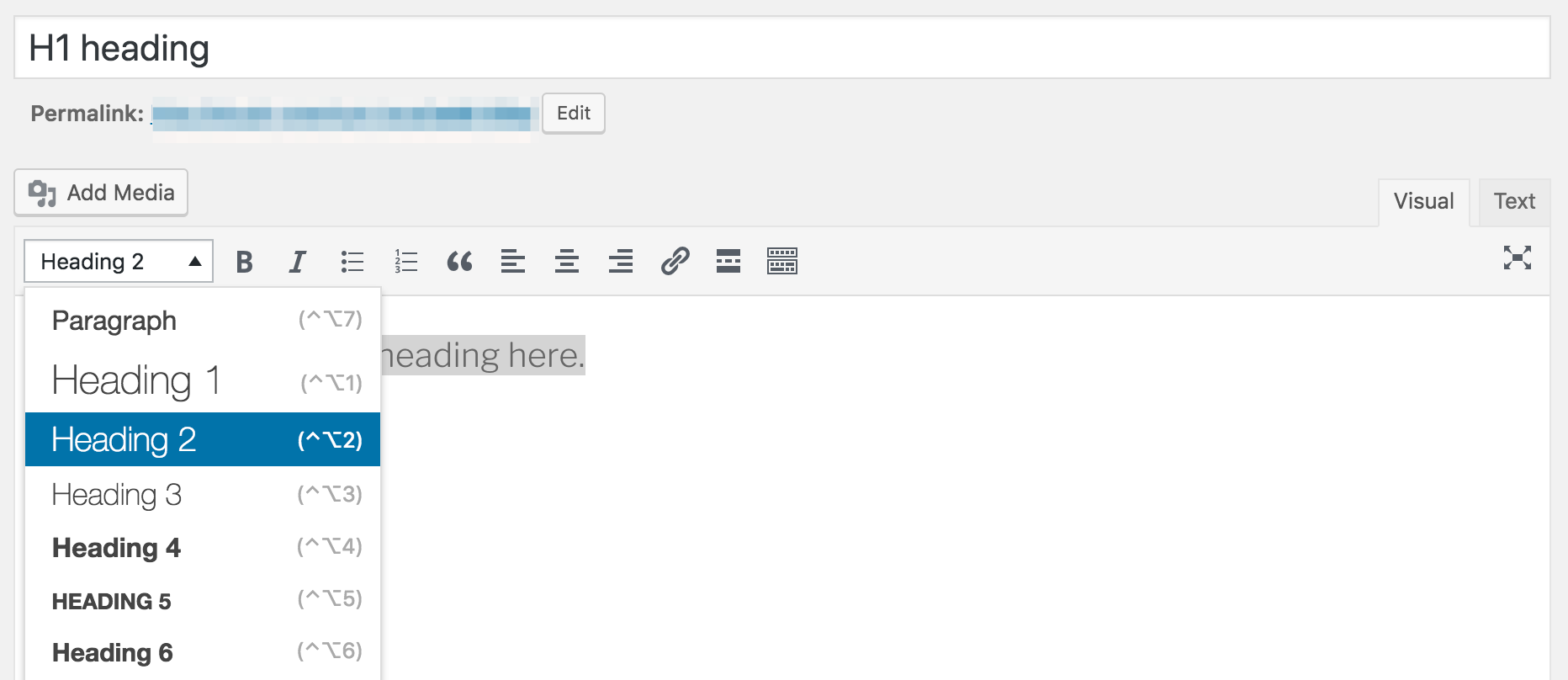
WordPress의 블록 편집기에서 H1 제목 변경
블록 편집기에서 Yoast SEO는 H1을 빠르게 찾는 데 도움이 됩니다. 평가 옆에 있는 눈 아이콘을 클릭하고 편집기에서 강조 표시된 H1 제목을 확인하세요. 제목 수준을 변경하려면 제목을 클릭하세요. 블록 위의 메뉴 표시줄에는 제목 수준이 표시됩니다. 그런 다음 다른 레벨을 선택하여 H1을 H2 또는 다른 적절한 제목으로 변경하세요.

Shopify에서 H1 제목 변경
Shopify 백엔드의 제품이나 블로그 게시물 중 하나로 이동하면 상단에 '제목' 필드가 표시됩니다. 여기에 제목(해당 페이지에서는 자동으로 H1이 됨)을 입력합니다.
아래 설명 필드에는 제품 설명이나 블로그 게시물을 작성하고, 내용 필드 위의 '단락' 버튼을 클릭하여 제목을 추가할 수 있습니다. 이 드롭다운을 사용하면 다양한 수준의 제목을 추가할 수 있습니다. Yoast SEO에서 H1 평가에 대한 빨간색 신호등이 나타나면 눈 아이콘을 클릭하여 잘못된 제목을 찾으세요. 콘텐츠에서 H1을 찾으면 H2 또는 다른 적절한 제목으로 변경하세요.

결론
제목을 올바른 방식으로 사용하면 SEO에 도움이 됩니다. 이 게시물에서 배운 내용은 매우 간단합니다. H1 제목은 게시물의 제목입니다. 이중 또는 삼중 제목을 원하지 않으므로 H1 제목을 한 번만 사용하십시오. 기억해야 할 사항이 있다면 Yoast가 도와드리겠습니다!
Shopify를 사용 중이라면 요스트 SEO 앱 제목과 기타 중요한 SEO 요소를 계속 주시하는 데 도움이 될 수 있습니다. 또한 SEO 기술을 마스터하기 위해 모든 SEO 과정에 액세스할 수 있습니다! WordPress를 사용 중이고 SEO를 한 단계 더 발전시킬 준비가 되면 프리미엄으로 이동하여 Yoast SEO의 모든 기능과 모든 SEO 과정에 액세스하세요. 이렇게 하면 방문자와 검색 엔진을 위해 사이트를 더욱 최적화하는 데 도움이 됩니다.
프리미엄으로 이동하고 무료 액세스 우리의 SEO 과정에!
SEO를 위한 훌륭한 콘텐츠를 작성하고 잠금을 해제하는 방법을 알아보세요. 많은 기능 Yoast SEO 프리미엄을 사용하면:
더 읽기 : SEO에 대한 완전한 초보자 가이드 »
Yoast SEO 프로 시리즈가 되어보세요
다음으로!
- SEO 기반 콘텐츠 및 PR 배포. 오늘 증폭하십시오.
- PlatoData.Network 수직 생성 Ai. 자신에게 권한을 부여하십시오. 여기에서 액세스하십시오.
- PlatoAiStream. 웹3 인텔리전스. 지식 증폭. 여기에서 액세스하십시오.
- 플라톤ESG. 탄소, 클린테크, 에너지, 환경, 태양광, 폐기물 관리. 여기에서 액세스하십시오.
- PlatoHealth. 생명 공학 및 임상 시험 인텔리전스. 여기에서 액세스하십시오.
- 출처: https://yoast.com/one-h1-heading-per-post/




